win10中系统空闲进程占用CPU过高怎么解决 win10系统空闲进程占内存高的解决步骤
更新时间:2023-02-16 11:33:42作者:huige
有win10系统用户在打开任务管理器查看进程情况的时候,发现有一个系统空闲进程占用CPU过高,很多人不知道这个进程能不能关掉,其实是可以的,现在就给大家介绍一下win10系统空闲进程占内存高的解决步骤,大家可以跟着来学习一下。
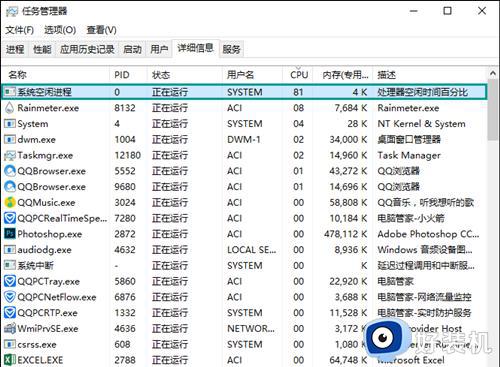
原因分析:
“系统空闲进程”(英文名:System Idle Process)拥有0级优先,Windows页面内存管理进程!System Idle Process占用越多CPU时,说明你的电脑越空闲。当System Idle Process只有10%的使用率了那么我们可以选择重启win10来减轻电脑压力!
解决方法如下:
1、尝试关闭Sysmain服务,win10是superfetch服务
2、首先我们右键点击“此电脑”,点击“管理”,在计算机管理的界面中,我们点击“服务和应用程序”;
3、在点击“服务”,在右侧栏中找到Sysmain服务,双击进入,将其停止并禁用掉,如果找不到“Sysmain”服务,可能就是老版本的Win10,就将superfetch服务停止并禁用掉。
上述给大家介绍的就是win10中系统空闲进程占用CPU过高的详细解决方法,遇到这样情况的用户们可以学习上面的方法步骤来进行解决。
win10中系统空闲进程占用CPU过高怎么解决 win10系统空闲进程占内存高的解决步骤相关教程
- win10system占用磁盘高原因 win10system占用磁盘高解决方法
- win10系统中Cxuiusvc Service占用CPU内存过高如何处理
- win10中Runtimebroker.exe进程占用CPU过高如何处理
- win10更新后cpu占用100%怎么办 win10系统更新后cpu占用过高解决方法
- win10内存占用过高但是实际没有多少进程解决方法
- win10 cpu占用100%怎么解决 win10 cpu瞬间100严重完美解决
- win10怎样关闭pximouse进程 win10中pximouse进程占用内存高的关闭步骤
- win10系统服务主机占用内存高怎么回事 win10服务主机本地系统cpu占用高如何修复
- 电脑win10系统占多少内存 详解win10系统占多大内存空间
- win10中svchost一直占用网速怎么回事 win10svchost占用网速占内存高如何解决
- win10拼音打字没有预选框怎么办 win10微软拼音打字没有选字框修复方法
- win10你的电脑不能投影到其他屏幕怎么回事 win10电脑提示你的电脑不能投影到其他屏幕如何处理
- win10任务栏没反应怎么办 win10任务栏无响应如何修复
- win10频繁断网重启才能连上怎么回事?win10老是断网需重启如何解决
- win10批量卸载字体的步骤 win10如何批量卸载字体
- win10配置在哪里看 win10配置怎么看
win10教程推荐
- 1 win10亮度调节失效怎么办 win10亮度调节没有反应处理方法
- 2 win10屏幕分辨率被锁定了怎么解除 win10电脑屏幕分辨率被锁定解决方法
- 3 win10怎么看电脑配置和型号 电脑windows10在哪里看配置
- 4 win10内存16g可用8g怎么办 win10内存16g显示只有8g可用完美解决方法
- 5 win10的ipv4怎么设置地址 win10如何设置ipv4地址
- 6 苹果电脑双系统win10启动不了怎么办 苹果双系统进不去win10系统处理方法
- 7 win10更换系统盘如何设置 win10电脑怎么更换系统盘
- 8 win10输入法没了语言栏也消失了怎么回事 win10输入法语言栏不见了如何解决
- 9 win10资源管理器卡死无响应怎么办 win10资源管理器未响应死机处理方法
- 10 win10没有自带游戏怎么办 win10系统自带游戏隐藏了的解决办法
